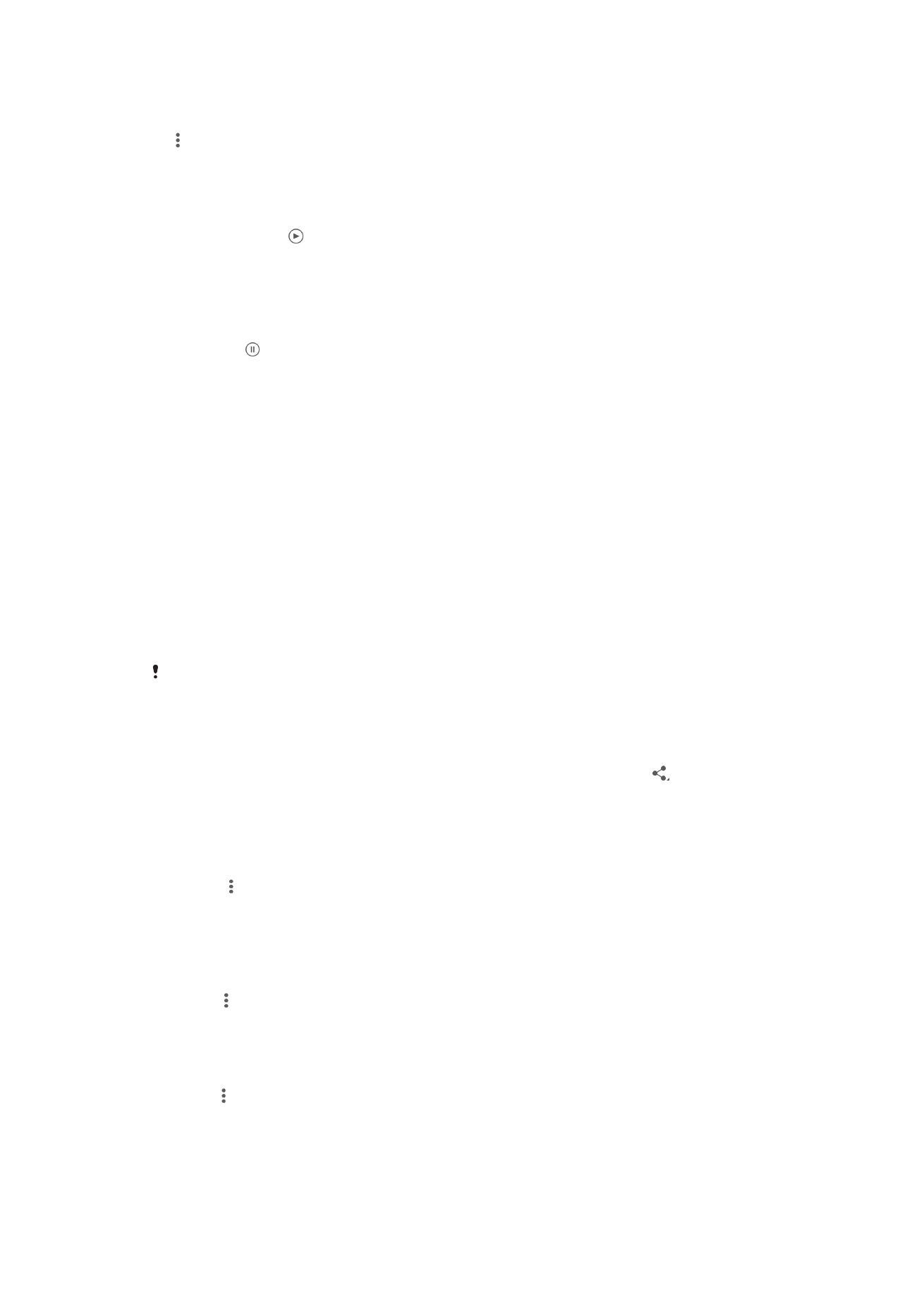
Fotode ja videote jagamine ja haldamine
Saate jagada seadmesse salvestatud fotosid ja videoid. Samuti saate neid mitmel moel
hallata. Näiteks saate töötada fotode komplektidega, fotosid kustutada ja neid
kontaktidega linkida. Kui teie seadmesse on salvestatud palju fotosid, võiksite need
regulaarselt arvutisse või välisesse mäluseadmesse teisaldada, et vältida andmete
ootamatut kaotsiminekut. Nii vabastatakse seadmes rohkem ruumi. Lugege teemat
Failide haldamine arvutis
lehel 137.
Autorikaitsega üksuste kopeerimine, saatmine ega edastamine ei pruugi olla võimalik. Mõnda
üksust ei saa saata, kui fail on liiga suur.
Foto või video jagamine
1
Koputage albumis fotot või videot, mida soovite jagada.
2
Tööriistaribade kuvamiseks koputage ekraani, seejärel koputage valikut .
3
Koputage rakendust, mida te soovite foto jagamiseks kasutada, seejärel järgige
saatmiseks kuvatavaid juhiseid.
Foto kasutamine kontakti pildina
1
Foto vaatamisel koputage tööriistaribade kuvamiseks ekraani ja koputage siis
valikuid >
Kasuta > Kontakti pilt.
2
Valige kontakt ja redigeerige fotot soovitud viisil.
3
Koputage valikut
Valmis.
Foto kasutamine taustpildina
1
Foto vaatamisel koputage tööriistaribade kuvamiseks ekraani ja koputage siis
valikuif >
Kasuta > Taustpilt.
2
Järgige ekraanil kuvatavaid juhiseid.
Foto pööramine
1
Foto vaatamisel koputage tööriistaribade kuvamiseks ekraani ja koputage siis
valikut .
2
Koputage valikut
Pööra. Foto salvestatakse uues asendis.
103
See on käesleva väljaande Interneti-versioon. © Ainult isiklikuks kasutamiseks.
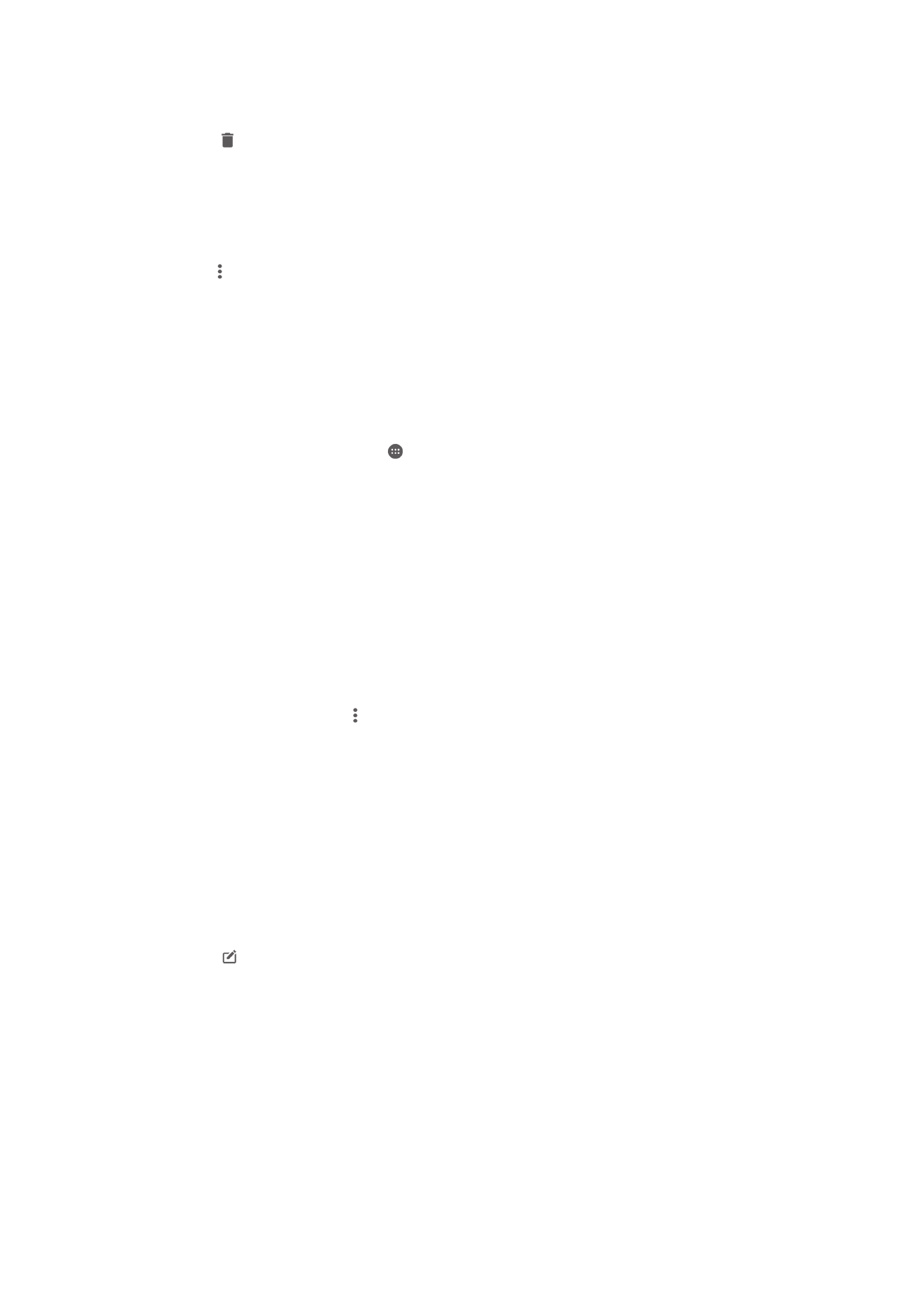
Foto või video kustutamine
1
Foto vaatamisel koputage tööriistaribade kuvamiseks ekraani ja koputage siis
valikut .
2
Koputage valikut
Kustuta.
Foto- ja videokomplektidega töötamine rakenduses Album
1
Kui vaatate rakenduses Album fotode ja videote pisipilte, puudutage pikalt objekti,
kuni see tõstetakse esile.
2
Koputage muid objekte, millega soovite töötada. Kui soovite valida kõiki objekte,
valige ja seejärel
Vali kõik.
3
Valitud objektidega töötamiseks kasutage tööriistaribal olevaid tööriistu.
Nägudega fotode analüüsimine rakenduses Album
Saate analüüsida seadmes kõiki fotosid, millel on inimeste näod. Kui fotode
analüüsimisfunktsioon on aktiveeritud, siis jääb see sisse ja uued fotod analüüsitakse
nende lisamisel. Pärast analüüsimist saate sama isiku fotod rühmitada ühte kausta.
Fotode analüüsimisfunktsiooni sisselülitamine
1
Koputage kuval Avakuva ikooni .
2
Otsige üles valik
Album ja koputage seda.
3
Lohistage rakenduse Album avakuva vasakut serva paremale, seejärel koputage
valikut
Näod. Kõik seadmes olevad fotod analüüsitakse ja rühmitatakse kausta
Nimeta näod.
Näole nime lisamine
1
Koputage paanil
Näod kausta Nimeta näod, seejärel liikuge sirvides kaustani
Muud näod ja valige nägu, millele soovite nime lisada.
2
Koputage valikut
Lisa nimi.
3
Tippige nimi ja koputage siis valikuid
Valmis > Lisa uue isikuna.
Näole lisatud nime muutmine
1
Näo vaatamisel täisekraanvaates koputage tööriistaribade kuvamiseks ekraani.
Seejärel koputage valikuid >
Muuda nimesilte.
2
Koputage valikut
OK.
3
Koputage muudetava näo nime.
4
Muutke nime ja koputage seejärel valikuid
Valmis >Lisa uue isikuna.